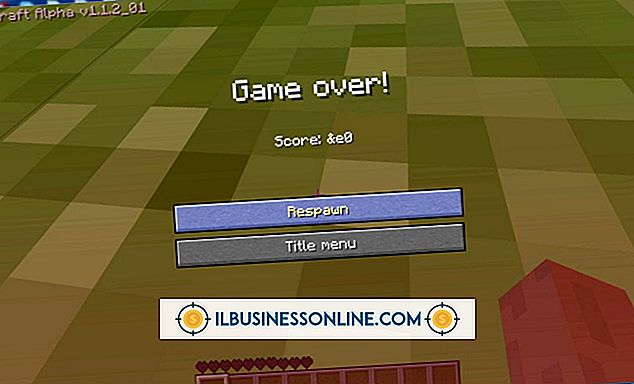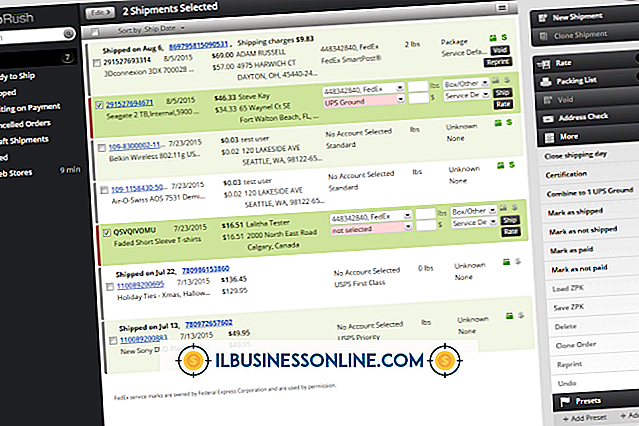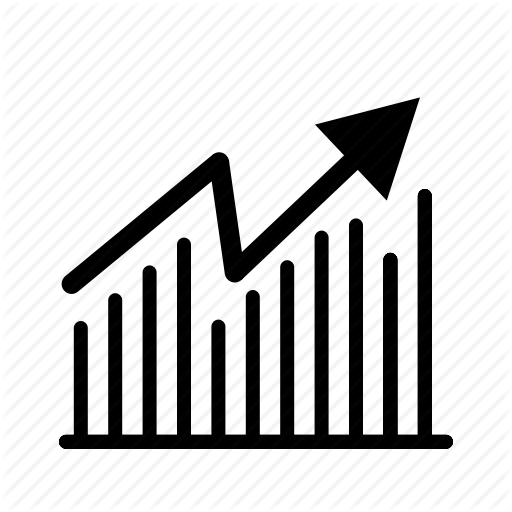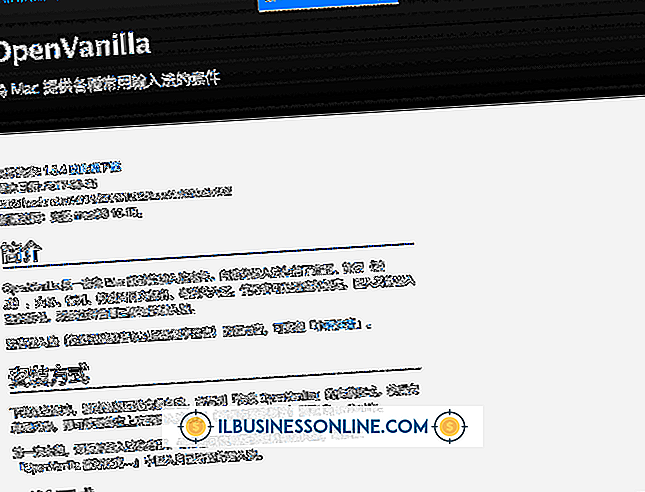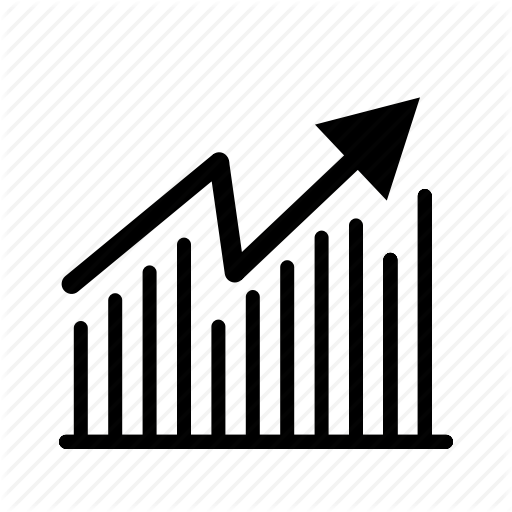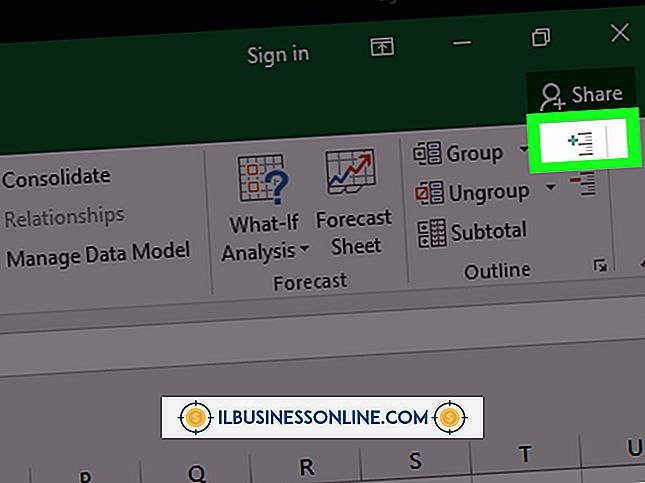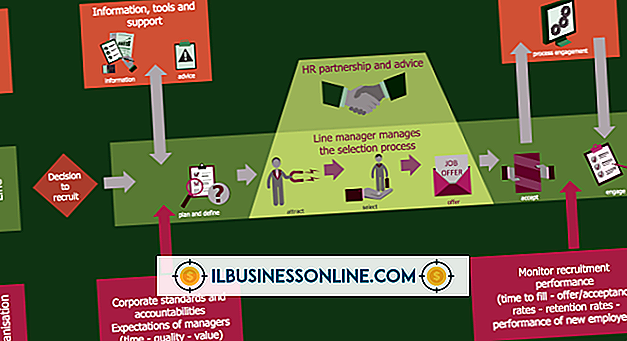Zeichnen eines Kreises um ein Wort in einem PowerPoint-Dokument

Formen in PowerPoint können Text aufnehmen, und ein Kreis mit Text, jedoch ohne Schattierung, ähnelt einer Linie, die um ein Wort gezeichnet wird. Diese Methode richtet den Text innerhalb des Kreises aus und erzeugt so ein sauberes, professionelles Design. Der Text wird jedoch nicht mit dem anderen Text auf einer Folie ausgerichtet. Fügen Sie die Form als unabhängiges Objekt hinzu, um eine Linie um ein einzelnes Wort in einem Textblock zu zeichnen. Kurze Wörter passen in Kreise. Längere Wörter passen besser in Ovale.
1
Klicken Sie in der Menüleiste von PowerPoint auf "Einfügen".
2
Klicken Sie auf der Registerkarte "Illustrationen" der Multifunktionsleiste auf "Formen". Ein Dropdown-Menü wird geöffnet.
3.
Klicken Sie auf das Oval, die zweite Form im Bereich "Grundformen" des Menüs.
4
Klicken Sie mit dem Mauszeiger oberhalb und links neben dem Wort, das Sie umkreisen möchten. Lassen Sie die Maustaste nicht los.
5
Halten Sie die Umschalttaste Ihrer Tastatur gedrückt, wenn Sie einen perfekten Kreis zeichnen möchten. Wenn Sie ein Oval wünschen, überspringen Sie diesen Schritt.
6
Ziehen Sie den Mauszeiger unter und rechts vom Wort. Lassen Sie Ihre Maustaste los.
7.
Klicken Sie mit der rechten Maustaste auf die Form, die Sie gezeichnet haben. Wählen Sie "Format Shape" aus dem Menü, das sich öffnet. Das Fenster Format formatieren wird geöffnet
8
Klicken Sie im linken Fensterbereich auf "Füllen".
9
Wählen Sie im rechten Fensterbereich "Keine Füllung". OK klicken." Das ausgewählte Wort wird jetzt von einer kreisförmigen Linie umgeben.